Wykorzystanie tabletu z systemem Android jako rozszerzonego wyświetlacza dla komputera
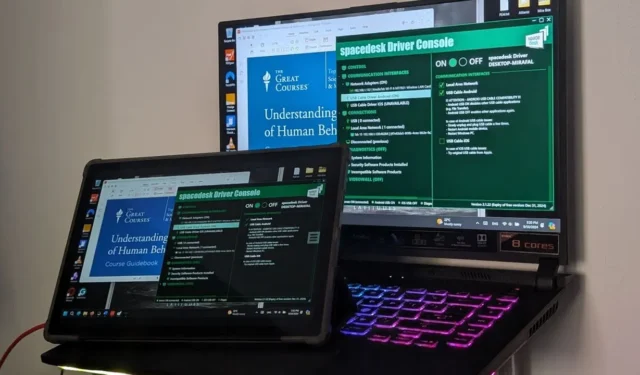
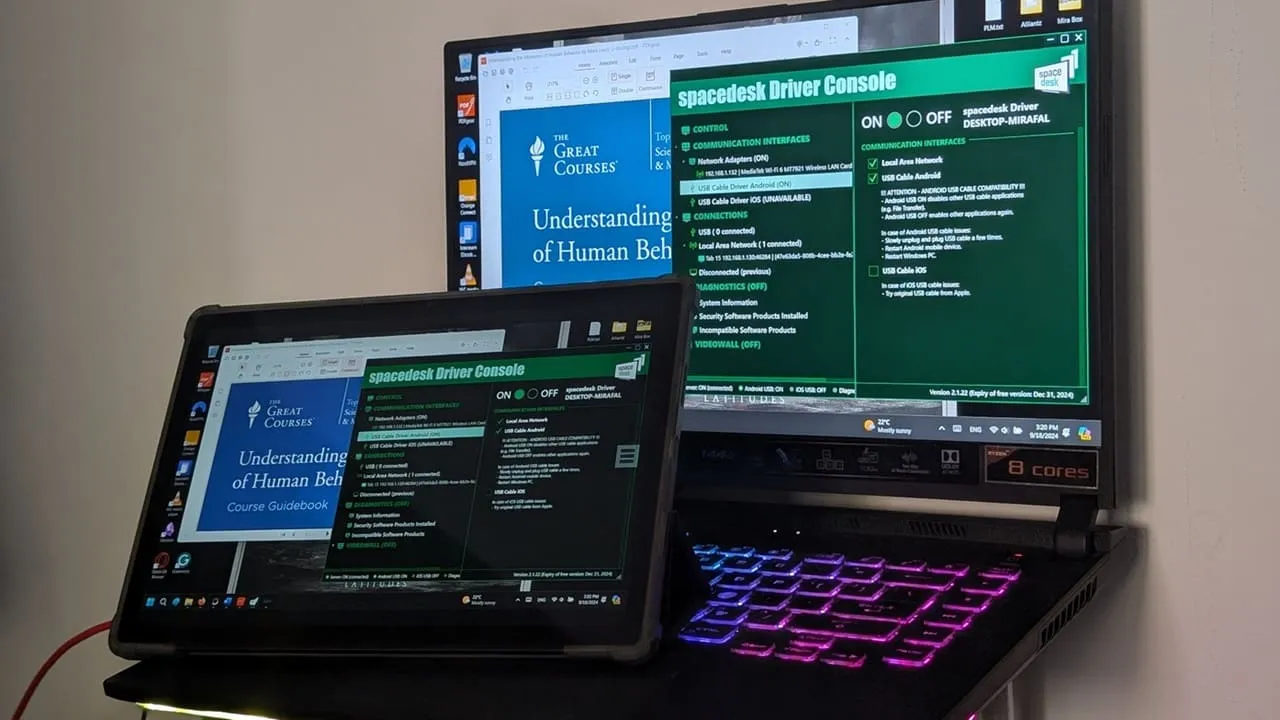
Jeśli posiadasz nieużywany tablet z systemem Android, możesz wykorzystać go jako dodatkowy ekran do komputera stacjonarnego lub laptopa.
Konfigurowanie tabletu z systemem Android jako drugiego ekranu dla systemu Windows
Podłączenie tabletu Samsung do komputera z systemem Windows jest proste. Urządzenia Galaxy oferują opcję Drugi ekran w Szybkim menu, umożliwiając bezproblemowe połączenie z komputerem bez potrzeby dodatkowych kabli lub oprogramowania.
W przypadku tabletów z Androidem innych niż Samsung, będziesz potrzebować oprogramowania innej firmy, aby skonfigurować urządzenie jako ekran dodatkowy. W tym przewodniku pokażemy ten proces przy użyciu Spacedesk.
Zacznij od zainstalowania aplikacji Spacedesk na komputerze z systemem Windows i tablecie z systemem Android . Instalator systemu Windows obsługuje systemy Windows 8, 10 i 11; wybierz odpowiednią wersję (32-bitową lub 64-bitową). Aby określić typ systemu, przejdź do Ustawienia -> System -> Informacje -> Typ systemu .
Podłączanie urządzeń przez USB
Spacedesk oferuje opcje połączenia przez Wi-Fi lub USB. Aby połączyć się za pomocą kabla USB, uruchom Spacedesk na swoim urządzeniu z Androidem i zaznacz pole LAN/Wi-Fi na dole. Następnie tablet wyszuka połączenie z komputerem.
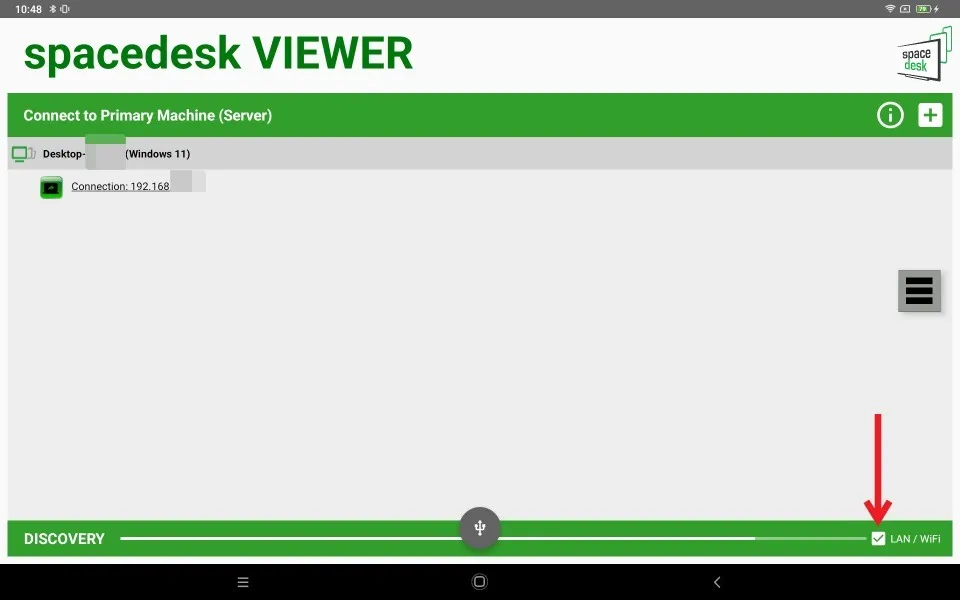
Następnie otwórz Spacedesk na swoim komputerze i przełącz go u góry na pozycję WŁ .
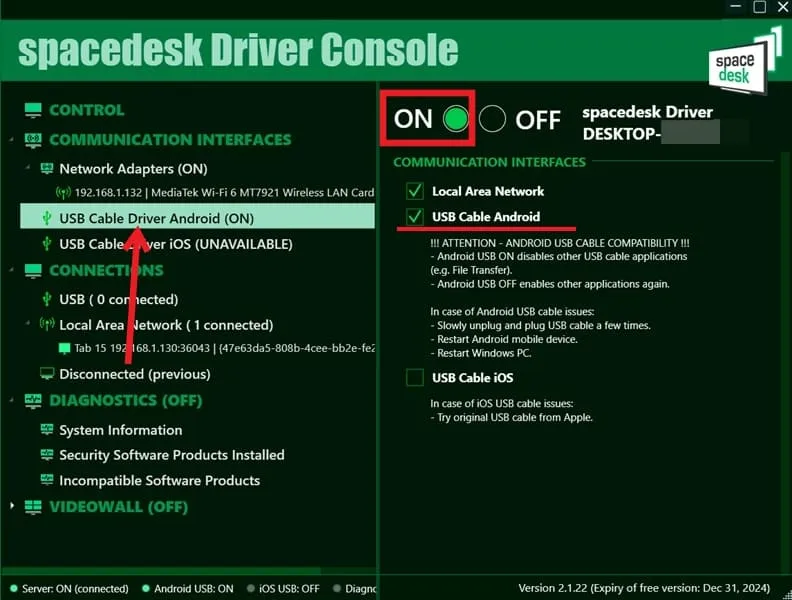
Po lewej stronie wybierz opcję Sterownik kabla USB dla systemu Android (WŁ.) i zaznacz pole wyboru Kabel USB dla systemu Android .
Ekran systemu Windows powinien teraz wyświetlać się na urządzeniu z systemem Android. Jeśli wyświetlacz pozostaje pusty, odłącz na chwilę kabel USB i podłącz go ponownie. Jeśli problem nadal występuje, uruchom ponownie tablet z systemem Android i komputer z systemem Windows, a następnie spróbuj ponownie się połączyć.
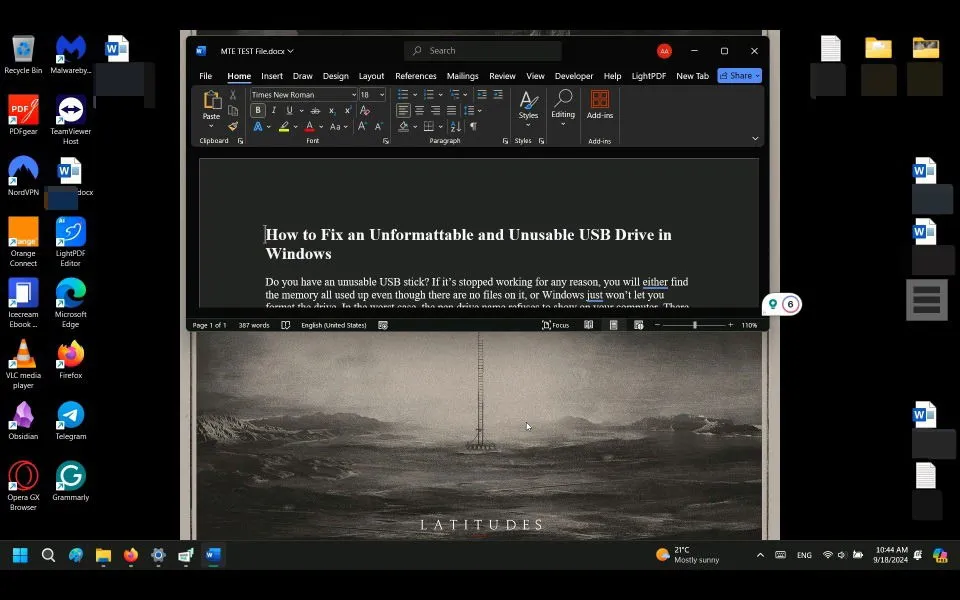
Łączenie urządzeń przez Wi-Fi
Alternatywnie możesz połączyć oba urządzenia za pośrednictwem sieci Wi-Fi. Spacedesk informuje, że ta metoda może powodować opóźnienia, więc najlepiej jest kontynuować tylko wtedy, gdy masz silne połączenie Wi-Fi.
Upewnij się, że oba urządzenia są podłączone do tej samej sieci Wi-Fi. Następnie otwórz Spacedesk na swoim komputerze i włącz go. Przejdź do tabletu z Androidem, uruchom Spacedesk i zaznacz pole wyboru LAN/WiFi .
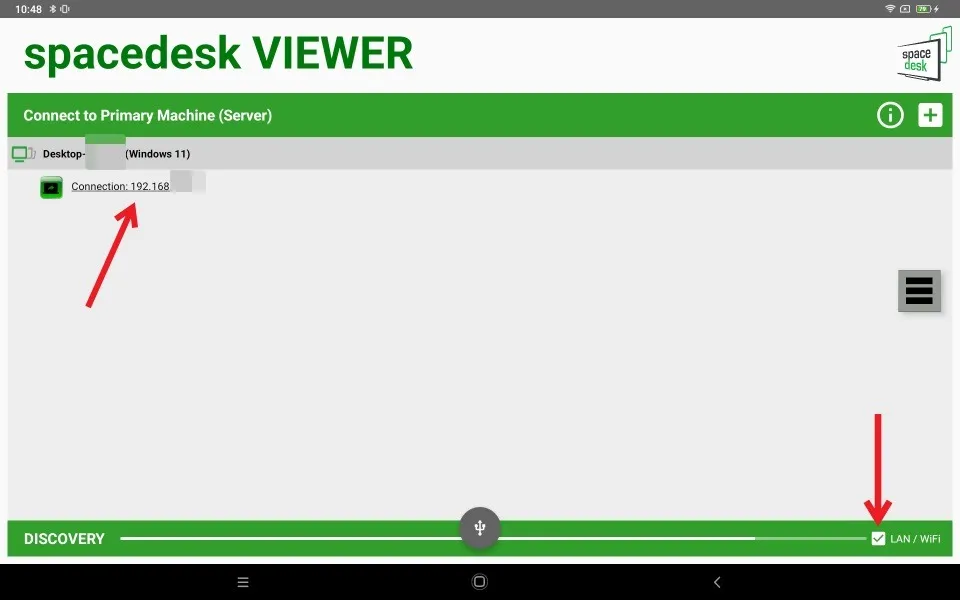
Kliknij nazwę swojego komputera wyświetlaną nad adresem IP, aby rozpocząć wyświetlanie obrazu lustrzanego ekranu systemu Windows na tablecie.
Korzystanie z wyświetlacza pomocniczego
Domyślnie Spacedesk będzie wyświetlał ekran Windows na tablecie. Możesz jednak skonfigurować tablet jako rozszerzenie ekranu głównego. Na komputerze z systemem Windows przejdź do Ustawienia -> System -> Wyświetlacz . Kliknij Duplikuj te wyświetlacze i przełącz na Rozszerz te wyświetlacze .
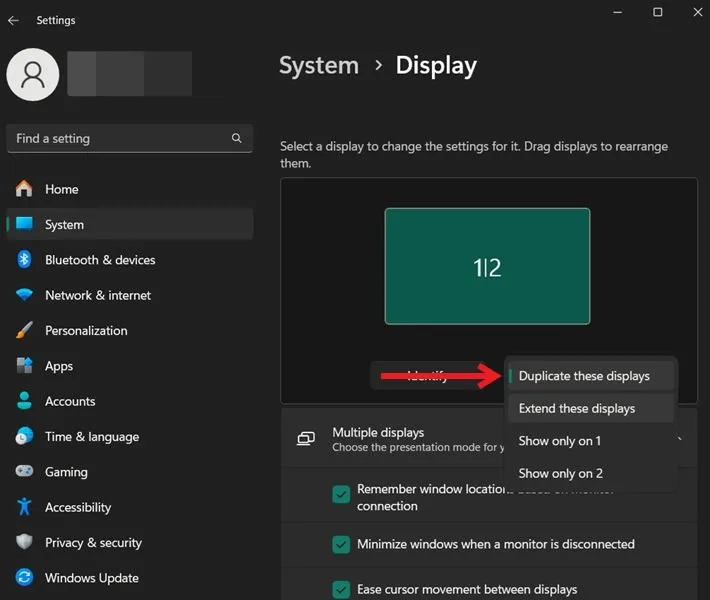
Aby rozłączyć urządzenia, otwórz Spacedesk na komputerze i przestaw przełącznik WŁ . na WYŁ .
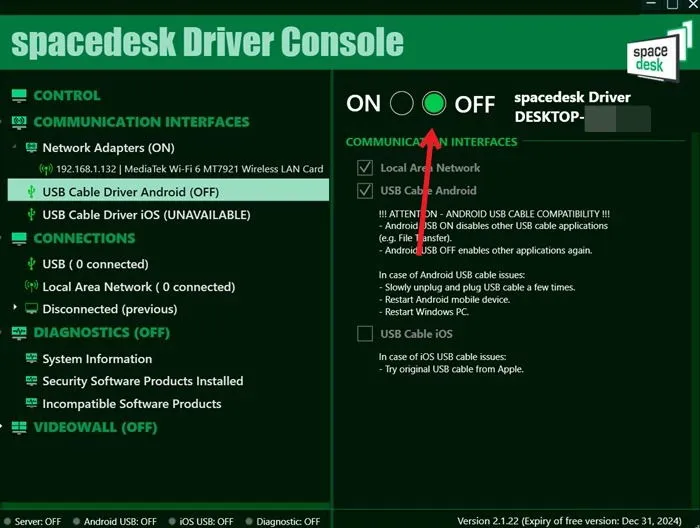
Ekran tabletu przyciemni się, wyświetlając komunikat Rozłączono – ponowne łączenie z IP . Stuknij ikonę menu po prawej stronie i wybierz Rozłącz .
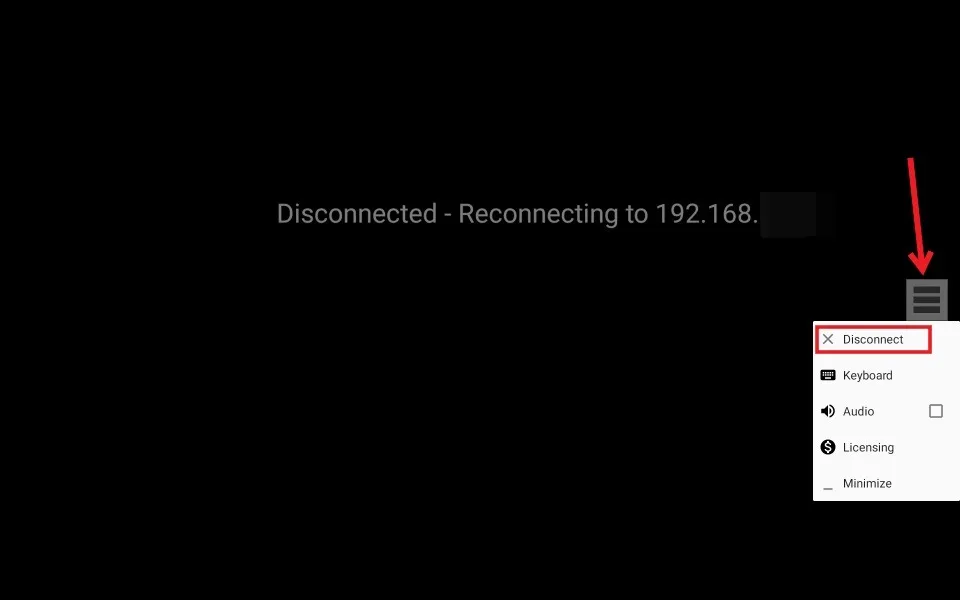
Potwierdź swoją czynność naciskając OK w oknie podręcznym.
Konfigurowanie tabletu z systemem Android jako drugiego ekranu dla komputerów Mac
Użytkownicy komputerów Mac mogą skonfigurować podobną konfigurację za pomocą oprogramowania Duet Display, które oferuje 7-dniowy bezpłatny okres próbny. Pobierz Duet Display na komputer Mac i tablet z systemem Android .
Podłączanie urządzeń przez USB
Otwórz aplikację Duet na komputerze Mac, która przeprowadzi Cię przez niezbędne uprawnienia dla prawidłowej funkcjonalności. Kliknij Moje urządzenia na lewym panelu. Urządzenie z systemem Android pojawi się na liście po prawej stronie.
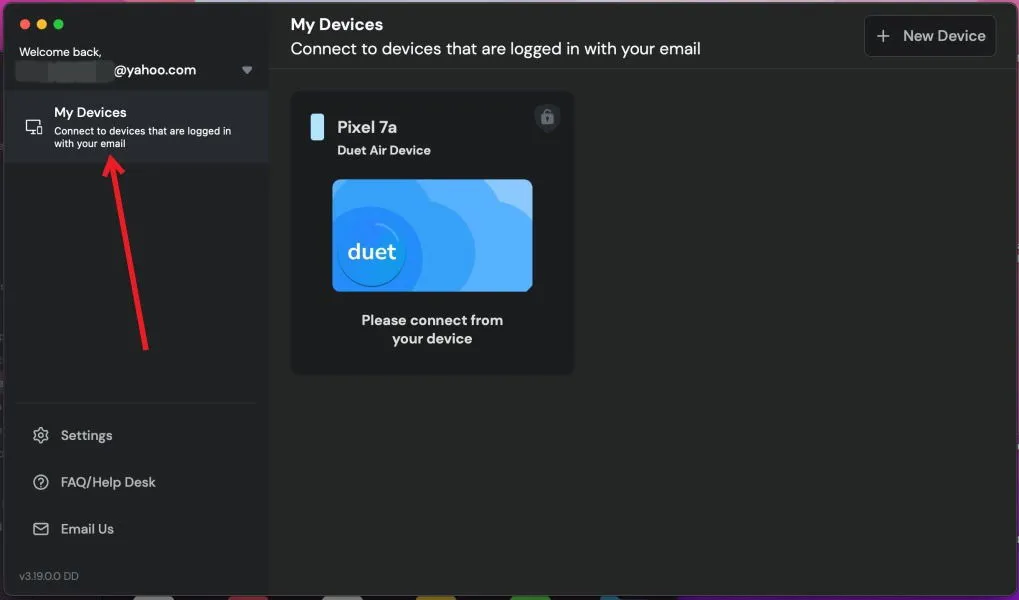
Uruchom aplikację Duet na tablecie z systemem Android i wybierz opcję Przewodowe , aby nawiązać połączenie USB.
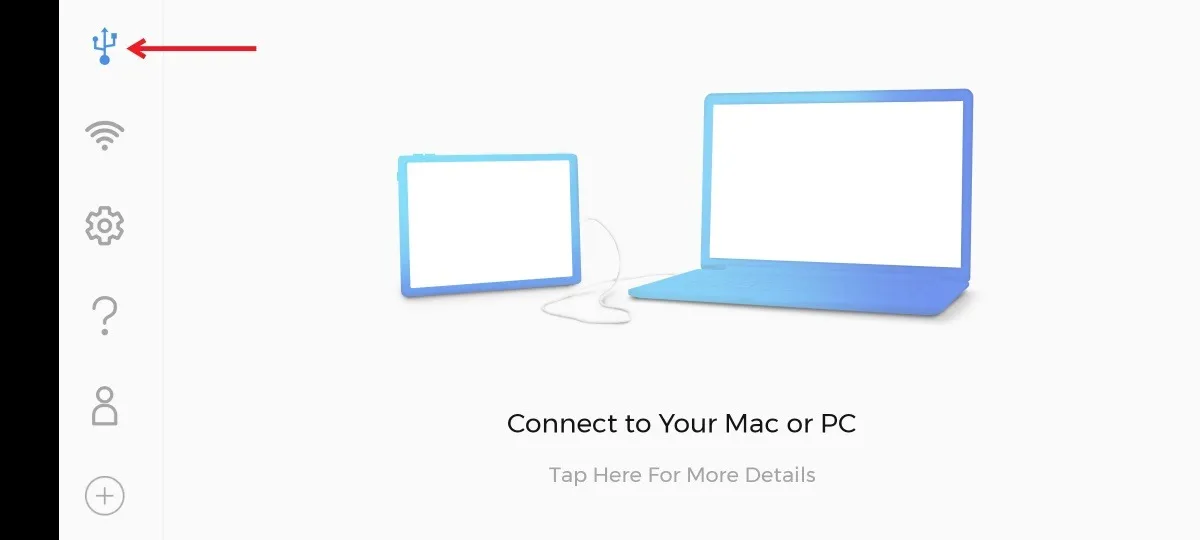
Upewnij się, że debugowanie USB jest włączone na Twoim urządzeniu z Androidem, a następnie podłącz je do komputera Mac za pomocą kabla USB. Zezwól na dostęp, gdy zostaniesz poproszony o zaufanie komputerowi. Przejdź do Ustawień w aplikacji Duet na swoim komputerze Mac i zaznacz Włącz obsługę USB Androida .
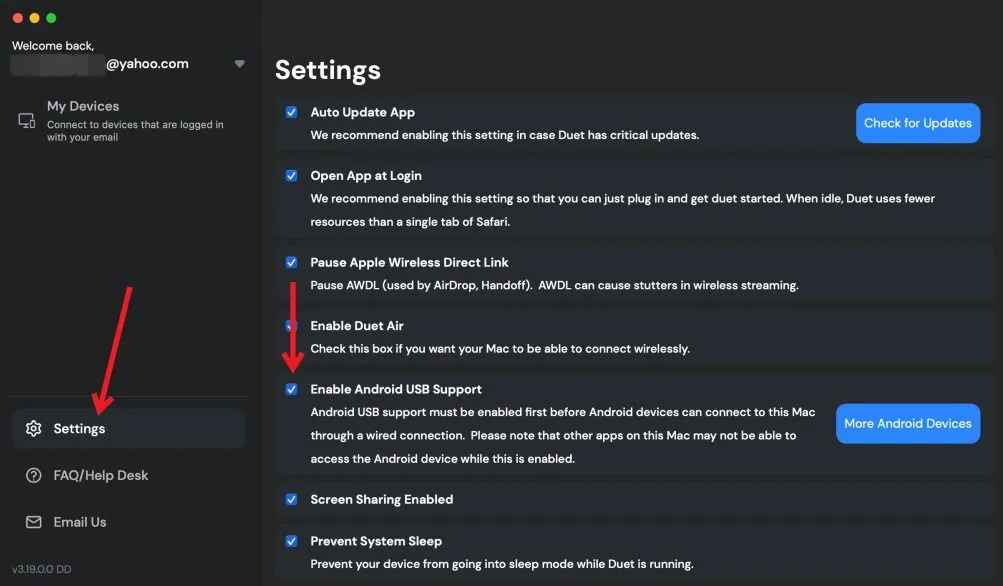
Na koniec w aplikacji Duet na komputerze Mac możesz wybrać, czy chcesz odzwierciedlić obraz na ekranie urządzenia z systemem Android, czy go rozszerzyć .
Łączenie urządzeń przez Wi-Fi
Upewnij się, że tablet i Mac są podłączone do tej samej sieci Wi-Fi. Otwórz aplikację Duet na komputerze Mac, gdzie powinieneś zobaczyć urządzenie z Androidem jako dostępne połączenie. Jeśli nie, możesz zobaczyć monit o połączenie za pośrednictwem urządzenia z Androidem. W aplikacji Duet na Androidzie dotknij symbolu Wi-Fi po lewej stronie i wybierz opcję Mirror lub Extend .
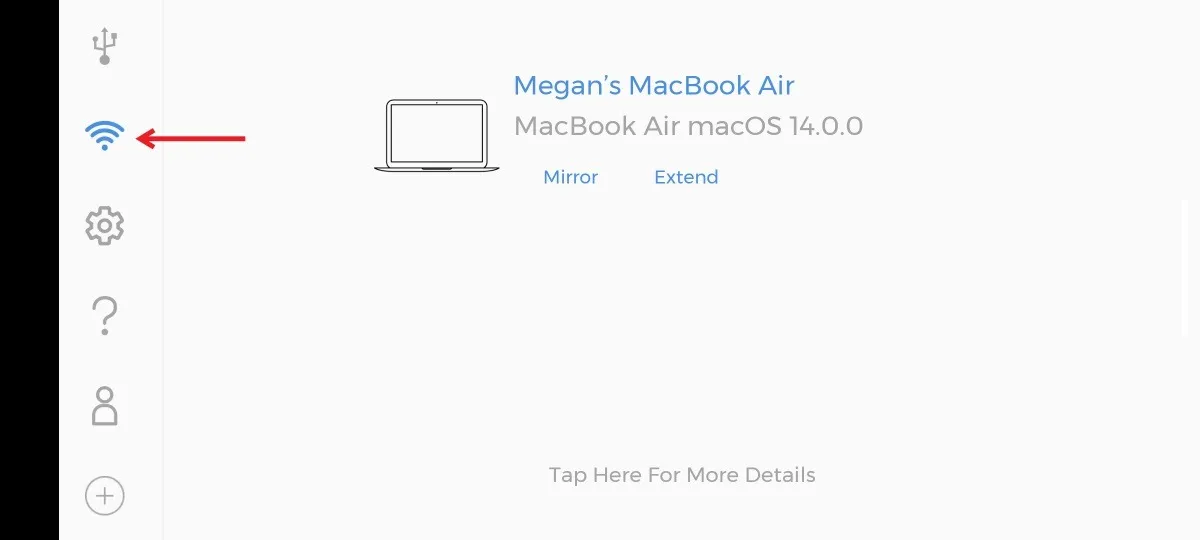
Aby rozłączyć urządzenia, wystarczy kliknąć opcję Rozłącz w aplikacji Duet na urządzeniu Mac.
Rozważania przed użyciem tabletu z Androidem jako drugiego monitora
Nasze testy polegające na przekształceniu tabletu z systemem Android w dodatkowy wyświetlacz zakończyły się sukcesem, chociaż zaobserwowaliśmy pewne opóźnienia podczas korzystania z połączenia Wi-Fi.
Jeśli masz starszy tablet z Androidem, możesz napotkać wypalenie ekranu, które może powodować odbarwienia lub zarysy tekstu i obrazów na wyświetlaczu. Ten problem zwykle pojawia się w przypadku ekranów OLED lub AMOLED, ale jest mniej powszechny w przypadku wyświetlaczy LCD. Takie problemy zwykle wymagają długiego użytkowania, zanim staną się zauważalne.
Chociaż tablety mogą nie być już tak modne jak kiedyś, możesz być zainteresowany tym, dlaczego nadal polegam na tabletach w 2024 roku. Ponadto, jeśli posiadasz iPada, dowiedz się, jak wykorzystać tablet Apple jako rozszerzony wyświetlacz.
Autorem wszystkich obrazów i zrzutów ekranu jest Alexandra Arici.



Dodaj komentarz